Когда речь заходит об экшн-камерах, энтузиасты экстремальной съёмки вначале думают о GoPro , а потом… о GoPro . Одноименная компания добилась совершенства, заставив азиатов клепать поделки под разными брендами, не дотягивающими до оригинала по всем статьям. Маленькая, качественная, с огромным количеством аксессуаров и продуманной эргономикой, эта камера умеет в разы больше, чем «какой-то там» iPhone.
Хотя чего уж там. GoPro Hero сама является «айфоном» в своем классе. Такую репутацию мог заслужить только качественный девайс. Он уйдет под воду, поднимется на гору и уедет в тропики вместе с вами - и не подведет. Особенно GoPro Hero 3+ Black Edition , новая версия камеры GoPro Hero 3 , вышедшая буквально пару недель назад. Что нового?

Экшн-камеры - это небольшие, максимально компактные блоки с сенсором, объективом, платой обработки и батарейкой. Это не фотокамера в привычном понимании, а, скорее, узкоспециализированный инструмент, на который пускают слюни любители экстремального спорта. Помните какой-нибудь захватывающий случай из своей жизни - сверхбыстрый спуск на лыжах или дайвинг в глубины океана? GoPro создана с расчётом на то, что вы возьмёте её с собой и запечатлите эти моменты настолько «эпично», насколько это вообще возможно.

GoPro Hero 3+ Black Edition - слетает с языка, не правда ли? Но судачить о причудах нейминга бессмысленно, когда у продукта нет реальных аналогов. Эта маленькая прямоугольная камера весит 74 грамма, и по соотношению «функция-сантиметр» приближается к крутейшим современным смартфонам. Как насчёт съёмки полноценного видео в формате 4K? Не каждый компьютер способен его проиграть без тормозов, а эта «мелочь» даже не поперхнётся.

Основная часть любой камеры - это сенсор, а также линза, его закрывающая. Любой фотограф знает, что экстремальный спорт и объективы типа fisheye просто созданы друг для друга. Здесь такой объектив установлен по умолчанию и снабжен сразу несколькими режимами работы: широкоугольным (Wide) и обрезанным (Narrow), который позволяет вести съёмку без сильного эффекта «рыбьего глаза» в тех случаях, когда он не нужен.
Гордость производителя, актуальная только для новейшей модели - режим SuperView , создающий без преувеличения дикую панораму и исправляющая слишком сильные искажения по краям кадра. Выше показан отличный пример его работы.

В комплекте с GoPro Hero 3+ Black Edition поставляется умопомрачительное количество разнообразных шнурков, переходников, креплений и прочей мишуры разной степени полезности. Особого внимания заслуживает пульт удаленного управления основными функциями камеры, позволяющий снимать себя издалека и открывающий большой простор для творчества в не самых лучших условиях.

У камеры нет внешнего видоискателя. Но просмотреть сделанные снимки и видео, в том числе и прямо в момент съёмки, всё равно можно. Положение спасает встроенный модуль Wi-Fi, создающий локальную беспроводную сеть. Подключившись к ней через iPhone, вы не только увидите всё, что в данный момент снимает камера, но и сможете управлять самим процессом прямо с экрана смартфона - записывать и просматривать сделанные фото и видео.


Через фирменное приложение GoPro App [iTunes Store ] также очень легко менять системные настройки камеры. Без айфона это приходится делать по какой-то архаичной системе: одна кнопка пролистывает позиции в меню строго в одну сторону, а другая позволяет их выбрать. Спрашиваете, а где всё это отображается? На зеленоватом чёрно-белом дисплее спереди. А что вы хотели - экстремальная камера требует сурового подхода к эргономике.

Как и все модели GoPro, камера заключена в герметичный акриловый «бокс», который выдерживает не только сильные удары, но и не позволяет воде попадать внутрь. При этом все необходимые кнопки остаются доступными, пусть и нажимаются с трудом. Этот акриловый чехол - необходимая вещь, без которой экшн-камера просто не может быть собой. Что удивительно, снять его можно за две секунды, лишь потянув вбок простой механизм на торце.

GoPro Hero 3+ снабжена батарейкой повышенной ёмкости, которая позволяет снимать до двух с лишним часов беспрерывного видео в формате Full HD. Учитывая миниатюрные размеры этой батареи, перед инженерами GoPro стоит снять шляпу. Предыдущая модель показывала результат примерно на 30% хуже. В комплекте с камерой поставляется только одна батарейка, и если вы собираетесь снимать тонны роликов, есть смысл раскошелиться ещё на одну.

Раз уж мы начали про различия старой и новой моделей, давайте подойдем к процессу со всей строгостью. Итак, перед вами Hero 3+ Black Edition и Hero 3. В глаза сразу бросается очевидная разница в конструкции акрилового корпуса: у Hero 3 он не только толще, но и тяжелее. Механизм открытия «бокса» в старой модели менее логичный: нужно вначале зацепить одну заглушку, потом вторую, и только тогда потянуть крышку вверх. Изменились и размеры кнопок - в новой модели они стали шире, а их высота уменьшилась, что добавило удобства при съёмке и управлении камерой с рук.

Hero 3 может казаться больше, чем Hero 3+ Black Edition, но на самом деле они абсолютно одинаковые по размеру и даже весу. Просто у одной «жирный» защитный корпус, а у другой - более продуманный. Для уменьшения веса отказались от металлических «болтов» и дополнительной рамки в области объектива. Теперь камера выглядит чуть симпатичнее, если для кого-то это вообще было важно.

Самые существенные изменения произошли не снаружи корпуса, а внутри него. Производитель заявляет, что новая модель GoPro лучше снимает в условиях недостаточного освещения. И действительно, разница в детальности между Hero 3 и Hero 3+ оказалась очень существенной, особенно при просмотре роликов на чётком экране MacBook Pro с дисплеем Retina. Видео, снятое через новую модель, оказалось заметно чётче и детальнее, с меньшим количеством артефактов и более приятным глазу балансом белого. Снималось всё с одинаковыми настройками - 1080p, 30 кадров в секунду. Хотя сама камера способна выдать и 60 кадров 1080p, и 15 кадров в разрешении 4K.

А вот фотографии дали обратный результат. Может, дело было в автоматическом балансе белого. Продолжая тему технических улучшений, обращу внимание на саму фотку. Я и Артур стоим с разными айфонами и управляем съёмкой двух разных камер через две разные сети Wi-Fi. На старой модели был заметен существенный «лаг» между отображением кадра на iPhone и движениями в реальном мире. Иногда задержка составляет целых три секунды, и получается своеобразный «портал» во времени. Позабавиться с этим можно, но снимать что-либо движущееся не очень удобно. А вот новая камера, Hero 3+ Black Edition, давала максимальный «лаг» разве что на секунду. Наблюдая за этим своими глазами, разница чувствуется очень сильно.

В камере нет своей собственной памяти - вместо неё используются карты microSD. Вставлять завалявшиеся в чулане 512-мегабайтные пластинки не советую, потому что их скорости банально не хватит. Для нормальной работы камеры и беспрепятственной съёмки на любых настройках обязательно используйте быстрые карты microSD от известных производителей. К примеру, SanDisk Ultra Class 10 . Именно такая была предустановлена магазином в этой камере, и с её помощью я снял ролик в формате 4K без проблем. Жаль, что мой ноутбук на процессоре Core i3 его не потянул.

GoPro Hero 3+ Black Edition - это лучшая экшн-камера и комплект всего необходимого для съёмки в любых условиях. Владельцам предыдущих поколений, собирающихся провести зиму на горнолыжных курортах, стоит уже сейчас планировать обновление: это стоит сделать даже только ради похорошевшего видео. А дополнительные улучшения по всем характеристикам довершают картину идеального подарка для любителей активного спорта. К тому же у GoPro есть очень сильное русское сообщество пользователей, по сплочённости и заинтересованности сравнимое с владельцами техники Apple. Подскажут и помогут.
GoPro Hero 3 Silver Edition – экшн-камера (или, как ее еще называют, “спортивный видеорегистратор”) третьего поколения. Компактная, где-то втрое меньше четвертого айфона, камера предназначена для съемки в самых непредсказуемых условиях, где обычной видеокамере просто не справиться: вода, пыль, песок.
Благодаря своим размерам и удобным креплениям GoPro может вести съемку во время движения, в свободном падении или на глубине до 60 метров под толщей воды, даже когда ваши руки заняты чем-нибудь другим (рулем, например). Однако селфи за рулем – не лучшее применение GoPro Hero 3. О том, куда можно применить это чудо техники, на что она способна и чем отличается от обычного видеорегистратора – читайте далее.
Какая разница?
GoPro Hero 3 Silver Edition – базовая модель экшн-камер третьего поколения. Обладает более широким набором опций, нежели White Edition (к примеру, встроенным модулем Wi-Fi), и ограниченным в сравнении с топовой Black. Отлично проявляет себя и как устройство записи видео (30 кадров в секунду при Full HD и 60 при HD качестве). Конечно, скорости захвата кадров в 1080р не хватит для того, чтобы смонтировать из отснятого материала slow motion видео, но в 720р у вас это вполне получится. А еще из серебристой GoPro может выйти достаточно-таки годная “мыльница” – при 11 Мп матрицы она способна фотографировать сериями или в режиме time lapse. В последнем частоту захвата кадров вы выставляете сами – от 0,5 до 30 секунд.

Характеристики:
- матрица на 11 мегапикселей
- HD и Full HD видео (60 и 30 кадров в секунду соответственно)
- фотосъемка в качестве 11, 8 и 5 МР
- режим Protune (возможность расширенного управления цветом)
- монохромный дисплей на передней панели
- MicroUSB и Mini HDMI разъемы
- аккумулятор объемом 1050 мАч (хватит чуть больше, чем на 3 часа непрерывной съемки)
- слот MicroSD (поддержка карт объемом до 64 Гб)
- встроенный модуль Wi-Fi для удаленного управления камерой с пульта (в комплект поставки не входит) или со смартфона (тоже не входит:))
Что новенького?
Итак, мы уже сказали, что в новой версии GoPro появился режим съемки Protune. Поговорим о нем подробнее. В этом режиме вы можете вручную выбирать баланс белого и увеличивать объем захвата видеопотока со стандартных 15 Мб/с до 35 Мб/с. Таким образом, GoPro Hero 3 можно приблизить по качеству съемки к профессиональным камерам.
Также в Hero 3 появился режим захвата видео под названием Video Looping. Он позволяет записывать фрагмент видео заданной длины неограниченное число раз. В принципе, полезно, если вы точно знаете, сколько будет длиться момент, который вы хотите запечатлеть.
Комплект поставки:
- сама камера
- пластиковый защитный бокс
- крышки к боксу – обычная и водонепроницаемая (до 60 метров глубины). Водонепроницаемая крышка также обеспечивает надежную защиту экшн-камеры от пыли и грязи.
- шарнир с тремя углами поворота
- плоское крепление
- наклейки для фиксации крепления на плоских и выпуклых/вогнутых поверхностях
- USB кабель
- фирменные брендовые наклейки
- инструкция и гарантийный талон
Дистанционное управление камерой
Как мы уже упоминали, Hero 3 Silver получила встроенный модуль Wi-Fi. В экшн-камере он нужен вовсе не для того, чтобы коннектиться к халявному Интернету в кафешках (да и возможностей таких у нее нет в принципе). Через Wi-Fi осуществляется дистанционное управление камерой. Для этого вдобавок к самой камере можно прикупить ПДУ (пульт дистанционного управления). Он оборудован теми же двумя кнопками, что и камера, и точно таким же монохромным дисплеем. С топовой версией пульт поставляется в комплекте, а к серебристой за него придется отдать еще от 80 евро. Но это не самое главное. Камера может управляться через Wi-Fi со смартфона или планшета под управлением Windows Mobile, Android или iOS. Приложение для дистанционного управления доступно для загрузки в AppStore, Google Play и магазине Windows.
ВАЖНО! Перед установкой приложения обновите ПО камеры с официального сайта! Если проигнорировать обновление – в качестве ПДУ будут работать только андроидные смартфоны.

И напоследок
Не спешите заказывать камеру “из-за бугра”. Помните, что риск такой покупки – $340 + стоимость доставки, выброшенные на ветер. Во-первых, вы лишаетесь гарантии в 12 месяцев, во-вторых, можете получить уже разбитую камеру.
Для съемки видео желательно устанавливать карту памяти класса 10. Стоит дороже, однако на качестве видео отразится.
И последнее: в темноте GoPro Hero 3 Silver Edition проявляет себя не лучшим образом, однако лучше, чем камеры второго поколения.
Преимущества камеры GoPro Hero 3 Black Edition:
- Это самая лучшая GoPro камера
- Широкий выбор режимов съёмки
- Режим серийной съёмки 30 фотографий в секунду
- Управление на камере и дистанционное управление
- Высокое качество видео и фото
- Хороший выбор аксессуаров
Недостатки камеры GoPro Hero3 Black Edition:
- Ограниченные возможности идущего в комплекте программного обеспечения
- Слишком узко ориентированный встроенный микрофон
Основные характеристики камеры GoPro Hero3 Black Edition:
- Большой диапазон настроек качества съемки, в том числе HD-режимы 1080/60p и 4K
- 12-мегапиксельная матрица
- Режимом серийной съёмки 30 фотографий в секунду
- Режим серийной съёмки с длительными паузами (для съёмки медленно протекающих процессов)
- Встроенный Wi-Fi и идущее в комплекте дистанционное управление по Wi-Fi
- Совместимость с приложениями GoPro Android и iOS
- Широкий выбор специализированных аксессуаров
Особенности и конструкция камеры GoPro Hero3 Black Edition.
Что из себя представляет GoPro Hero3 Black Edition?
GoPro Hero3 Black Edition это маленькая, но прочная камера, предназначенная для фото и видеосъёмки в самых экстремальных условиях. Если вы когда-либо смотрели реалити-шоу «Смертельный улов», то вы наверное догадываетесь в насколько суровых условиях его снимали. Как думаете, какое оборудование при этом использовалось для съёмки? Конечно же камеры GoPro. Почему GoPro? Потому что только они способны работать в таких условиях.
Имея более чем десятилетний опыт производства высококачественных камер для экстремальных видов спорта и приключений, компания GoPro несомненно является лидером отрасли. Хотя и у неё имеются достойные конкуренты.
Камера GoPro Hero3 Black Edition является флагманским продуктом серии Hero3, которая также включает камеру среднего уровня Silver Edition и камеру начального уровня White Edition. Кроме обычной GoPro Hero3 Black Edition существует версия Surf Edition, в комплекте с которой идут специальные липкие креплениями, позволяющие установить камеру на доску для серфинга.
Но во всех остальных отношениях у обеих камер совершенно идентичные характеристики и конструкция.
Характерные особенности экшн камеры GoPro Hero3 Black Edition, отличия от Silver и White Edition.
Как флагманский продукт серии Hero3, GoPro Hero3 Black Edition имеет определённые преимущества перед более дешёвыми версиями. К первому и самому главному преимуществу моделей Black Edition можно отнести встроенный дистанционный контроль по Wi-Fi, позволяющий комфортно управлять камерой, когда она закреплена на или в другом труднодоступном месте и очень сложно нажимать на кнопки. Более подробно про управление и настройки читайте далее в статье. Любители приключений, устанавливающие свои камеры в труднодоступные места, определённо оценят преимущества дистанционного управления по Wi-Fi.
Кроме встроенного дистанционного управлению по Wi-Fi, к преимуществам Black Edition относится камера высокого разрешения на 12 мегапикселей. Для сравнения: у Silver Edition матрица на 11 мегапикселей, а у камеры начального уровня White Edition — только на 5 мегапикселей. При необходимости Black Edition может снимать не только в полном разрешении 12 мегапикселей, но и в режимах 7 и 5 мегапикселей.

Более полезной особенностью камеры Black Edition является наличие режима серийной съемки 30 кадров в секунду, что значительно выше, чем у Silver Edition с её 10 кадрами в секунду и у White Edition всего с 3 кадрами в секунду. В быстром мире экстремального спорта это весьма полезное преимущество, так как способность делать 30 последовательных кадров в секунду позволит получить именно тот снимок, который вы хотите.
Но если вам не требуется такая большая скорость, то Black Edition также позволяет снимать со скоростями 3, 5 и 10 кадров в секунду. Хотя это и не соответствует предназначению камеры GoPro Hero3 Black Edition, но у неё также имеется режим съёмки с длительными временными интервалами в 0.5, 1, 2, 5, 10, 30 и 60 секунд. Всё это говорит о её широких возможностях и гибкости.
Всё же большинство желающих купить Hero3 больше заинтересованы в её способностях снимать видео, а не фотографии. И опять же у Black Edition имеются определённые преимуществами перед двумя младшими моделями серии. Silver и White Edition поддерживают максимальное разрешение 1080p при 25 кадрах в секунду, тогда как версия Black Edition способна снимать Full HD видео 1080p со скоростями 50/48/25 кадров в секунду в режиме PAL и 60/48/30 кадров в секунду в режиме NTSC. Кроме того в режиме 720р скорость съёмки составляет 100/50 кадров в секунду (120/60 кадров в секунду для NTSC), что позволяет добиться плавного замедленного воспроизведения видео высокой четкости, на что не способны ни Silver, ни White Edition.
Кроме того Black Edition может снимать в режиме 4K со скоростью 15 кадров в секунду и в режиме 4K Cinema со скоростью 12 кадров в секунду.
Дополнительные режимы съёмки GoPro 3:
- Режим 1440p, 48/25/24 кадров в секунду (48/30/24 кадров в секунду для NTSC)
- Режим 2.7K, 25 кадров в секунду (30 кадров в секунду для NTSC)
- Режим 2.7K Cinema, 24 кадров в секунду
- Режим 960p, 100/48 кадров в секунду
- Режим WVGA, 240 кадров в секунду
Выбор режимов видеозаписи действительно огромен.
Конструкция камеры GoPro Hero3 Black Edition.
Учитывая, что камера GoPro Hero3 Black Edition специально разработана для эксплуатации в условиях, на которые не рассчитаны обычные камеры, то нет ничего удивительного в том, что это чрезвычайно прочная во всех отношениях камера. Хотя Hero3 довольно компактна — 60 мм в ширину, 40 мм в высоту и 20 мм в глубину — она на 30% меньше своей предшественницы. При весе всего в 74 грамма камера ещё и на 20% легче Hero2.
Камера размещена в прочном поликарбонатном корпусе и снабжена тремя кнопками: кнопкой выбора режима, спусковой кнопкой и двойной кнопкой Wi-Fi. В задней части камеры находится на 1050 мАч. Чтобы его достать, нужно просто отщёлкнуть крышку. Кроме того сзади на камере расположен Hero Port, предназначенный для подключения дополнительного жидкокристаллического монитора Touch BacPac стоимостью 112 долларов США, который передаёт изображение с камеры.
Вся важная информация о съёмке, меню навигации с настройками и параметрами камеры отображается на небольшом жидкокристаллическом экране, который расположен спереди на камере. Ниже экрана находится кнопка выбора режима, которая также выполняет функцию кнопки включения и выключения. Справа от неё находятся два индикатора — синий парный индикатор Wi-Fi и красный индикатор состояния. На верхней панели камеры имеется ещё одна кнопка, выполняющая роль кнопки спуска и начала записи видео.

Разъёмы и место для карты памяти расположены сбоку на камере за защитным пластиком: отверстие для установки карты micro SD, порт micro HDMI для воспроизведения видео, порт microUSB для подзарядки и передачи файлов. Камера Hero3 Black Edition совместима с картами объёмом до 64 Гб. Учитывая объём обрабатываемых файлов, настоятельно рекомендуется использовать карты не ниже десятого класса.
Конечно саму камеру нельзя погружать в воду, но она поставляется в водонепроницаемом поликарбонатном корпусе, в котором можно снимать под водой на глубине вплоть до 60 метров и который также защищает камеру от ударов, царапин и падений. Камера вставляется в заднюю часть защитного корпуса и надёжно фиксируется с помощью защёлок, расположенных наверху камеры.
Помещать и вынимать камеру из защитного корпуса довольно просто — поставьте камеру так, чтобы объектив смотрел в противоположную сторону, сверху на корпусе найдите защёлку, задвиньте её в направлении указательной стрелки и потом верните на место.
Управлять камерой, когда она находится внутри защитного корпуса, можно с помощью трёх подпружиненных кнопок на корпусе — кнопки спуска, кнопки выбора режима и включения выключения и кнопки управления Wi-Fi. Кнопки нажимаются со значительным усилием, что сделано специально с целью недопущения случайного нажатия кнопок.

Экшн камера GoPro Hero3 Black Edition поставляется с набором креплений и липучек. Наша поставлялась с «Набором для приключений», предназначенным для использования в засушливой местности. Если вы собираетесь использовать камеру на воде, то лучше закажите Surf Edition.
Управление, программное обеспечение, качество фото и видео GoPro Hero3 Black Edition.
Управление GoPro Hero3 Black Edition.
Управлять камерой GoPro Hero3 Black Edition можно множеством способов: кнопками на самой камере, с помощью пульта дистанционного управления или с помощью бесплатного GoPro приложения для смартфонов и планшетов под управлением iOS и Android.

Hero3 Black Edition в комбинации с пультом дистанционного управления Wi-Fi можно устанавливать в любое необходимое вам место. По утверждению компании GoPro рабочий диапазон Wi-Fi составляет 100 метров.
Навигация по меню легко осваивается с первого раза — она осуществляется с помощью кнопки выбора режима и кнопки спуска. Инструкция по эксплуатации не включена в комплектацию — его нет ни в печатном варианте, ни в цифровом формате — его можно загрузить с сайта GoPro.
Эта версия Hero3 отличается от других только наличием пульта дистанционного управлении. Две кнопки на пульте управления работают точно так, как и кнопка выбора режима и спусковая кнопка на самой камере. Таким образом с пульта у вас имеется доступ ко всем настройкам и параметрам камеры. Ещё одним преимуществом является наличие крепления для брелка, которое расположено на зарядном порте пульта управления и позволяет пристегнуть к себе пульт, чтобы он случайно не потерялся.

Приложение GoPro для Android и iOS позволяет управлять камерой с планшета или смартфона, имеет окно предварительного просмотра изображения с камеры (с небольшой задержкой).
Если вы хотите получить изображение с камеры в реальном режиме времени, то вам придётся потратить 120 долларов на дополнительный дисплей GoPro Touch BacPac. Менее затратным методом решить данную проблему является приложение GoPro, которое можно бесплатно получить на Google Play или Apple iOS.
Подключить по Wi-Fi телефон или планшет к камере GoPro не очень сложно, но долго по времени, так как сначала в мобильный телефон нужно ввести пароль GoPro Hero 3 для Wi-Fi (по умолчанию «goprohero»), включить Wi-Fi на камере и с помощью меню настройки беспроводного доступа переключить камеру в режим синхронизации с приложением GoPro.
Затем запустить приложение на телефоне или планшете и нажать «Соединение и контроль», после чего вы попадёте на основной экран приложения, через который осуществляется полный контроль над камерой. Нажав на иконку меню в виде зубчатого колеса, вам становятся доступны настройки качества фото- и видеосъёмки, серийной съёмки и другие более сложные настройки.
Снимать фотографии и записывать видео можно прямо из приложения GoPro — небольшое окно предварительного просмотра показывает, что видит камера в режиме (почти) реального времени.
Мы сказали «почти» потому что на самом деле существует двухсекундная задержка. Если вы управляете камерой через приложение GoPro, то вам придётся нажимать на кнопку «запись» немного раньше того момента, когда планируете сделать снимок или начать запись видео.
Даже с учётом данной задержки это очень удобно, так как позволяет владельцу управлять камерой на расстоянии, не отвлекаясь от своего занятия. По утверждению GoPro диапазон работы Wi-Fi достигает 100 метров.

GoPro предоставляет собственное программное обеспечение CineForm Studio, которое можно бесплатно загрузить с сайта компании. Хотя оно не позволяет смонтировать вместе отдельные клипы, вы можете подвергнуть отдельные фрагменты постобработке.
Программы для монтажа видео GoPro.
Программное обеспечение не включено в комплект поставки GoPro Black Edition, но с сайта компании GoPro можно загрузить программы обработки видео компании CineForm Studio. Конечно, это далеко не самое современное программное обеспечение для монтажа видео, но тем не менее оно позволяет применять ряд видео эффектов, включая фильтр ProTune, позволяющий улучшать цвет и детали на снятом видео.
Хотя CineForm Studio и позволяет конвертировать исходное видео с камеры, накладывать эффекты или замедлять видео, но с его помощью нельзя объединить отдельные ролики. Для этого вам потребуется что-то вроде Final Cut Pro или Apple iMovie.
Качество фотографий и видео GoPro Hero3 Black Edition.
Качество фотографий достаточно неплохое, но существенное влияние на качество снимков оказывает широкоугольный объектив Hero3. Он вносит искажение в виде бочкообразной дисторсии, из-за которой фотографии принимают вид, как будто они были сняты объективом типа рыбий глаз. Цвет и баланс белого довольно точные, хотя их всегда можно изменить позже на компьютере. Детализация фотографий также достаточно хороша.
В целом качество видео хорошее. Как уже упоминалось в начале этого обзора, Black Edition имеет значительные преимущества по сравнению с более дешёвыми аналогами в виде более широкого выбора режимов съёмки. Конечно, выбор настроек за вами и в разных условиях оптимальны разные настройки.
При тестирование мы использовали режим 1080p Full HD с 50 кадрами в секунду. Основная причина, по которым мы выбрали эти настройки, заключаются в том, что подавляющее большинство компьютеров не может воспроизводить видео с более высокими настройками. Мы их выбрали также потому, что при при скорости исходного видео 50 кадров в секунду замедленное в два раза видео будет отображаться с приемлемой скоростью в 25 кадров и в хорошем разрешении Full HD.

Обработка с помощью фильтров CineForm Studio включает технологию Protune (настройка контраста, насыщенности, резкости) и другие стандартные опции.
Одна из функций Black Edition, которую определённо оценят опытные пользователи, — запатентованная компанией GoPro технология Protune, которая активируется на камере через меню настроек. Она позволяет установить более нейтральную цветовую палитру и записывать видео в режиме Camera Raw, что уменьшает степень сжатия и повышает возможности его дальнейшего редактирования. Кроме того с помощью программного обеспечения CineForm Studio вы конечно же можете настроить насыщенность и резкость.
Во время тестирования мы использовали GoPro Hero3 Black Edition в самых различных условиях. В первый день мы записывали на видео кайт-сёрфинг, установив камеру на змея, чтобы можно было снимать сцену сверху вниз. Небо было серым, а море бледно-зеленым. Необработанное видео выглядело немного хмурым, но мы его значительно улучшили с помощью технологии ProTune, сделав немного более светлым.
Во второй очень яркий и солнечный день мы прикрепили камеру к переднему стеклу автомобиля, чтобы увидеть насколько хорошо она будет работать в условиях быстрого движения и высококонтрастного освещения. Камера успешно справилась с двумя задачами, но встроенный микрофон показал себя с не лучшей стороны и не смог качественно записать музыку со стереосистемы нашего автомобиля, даже несмотря на то, что был выставлен высокий уровень громкости.
Однако в других условиях, например, во время сёрфинга, к звуку не было никаких претензий — GoPro отлично справилась с записью разговора между серферами.
Заключение.
Если вы увлекаетесь экстремальными видами спорта и хотите купить экшн камеру, которая может как снимать видео, так и делать снимки и которую можно привязать к себе где бы вы не находились — на суше в воде или в воздухе, то на текущей момент у GoPro Hero3 Black Edition нет конкурентов на рынке.
Пульт дистанционного управления наряду с дополнением от GoPro для смартфонов и планшетов под управлением Android или iOS только улучшают универсальность Black Edition, делая его лучшим выбором по очень разумной цене.
Вместо предисловия
История GoPro началась во время поездки в Австралию Ника Вудмэна. Именно тогда он решился воплотить в жизнь идею, над которой размышлял уже несколько лет. Он мечтал о том, чтобы передать в фотографии те ощущения, которые испытываешь при катании по идеальной волне: каково это - оказаться внутри водного тоннеля и провести рукой по воде, которая смыкается у тебя над головой? Камеры, которые в те времена могли справляться с такой задачей, стоили очень дорого, и только профессионалы могли снимать такие видео. Ник и его товарищи хотели стать профессионалами («go pro») и выглядеть героями («hero») в глазах окружающих. Таким образом, он и взялся за разработку первой в мире доступной камеры, которая бы крепилась на запястье.
Комплект поставки

Поставляется GoPro Hero 3 в качественной пластиковой коробке. На специальной подставке-креплении красуется сама камера в водозащитном кейсе, а под камерой компактно помещён довольно богатый набор аксессуаров.

Несмотря на такой серьёзный набор аксессуаров, дополнительные всё равно придётся купить, в зависимости от нужд видеографа.


А теперь сам комплект:
- сама камера
- бокс с водонепроницаемой (до 60 м погружения) и обычной (не герметичной) крышкой для улучшенной записи звука
- плоское крепление
- шарнир для поворота в 3 направлениях
- наклейки для крепления самого крепления на плоские (1 шт.) и изогнутые (1 шт.) поверхности
- USB кабель
- 2 фирменные наклейки (а ля Apple)
- инструкция
- гарантия
Внешний вид
Камера очень легкая (74 г) и очень миниатюрная, даже в громоздком водонепроницаемом боксе. Изготовлена из ударопрочного пластика.

Вот так камера выглядит с iPhone 4S, с не самым большим и длинным телефоном.

На лицевой части расположены два индикатора (включения и съёмки), монохромный дисплей, кнопка включения, которая одновременно является одной из клавиш управления, и немного выпирающий объектив.

На левом торце разместились разъемы HDMI, microUSB, слот для карт памяти micro-SD (до 64 Gb).

Сзади расположен литий-ионный аккумулятор на 1050 мА*ч. Хватит его на 3 - 4 часа активной съемки.

Фото и видеосъемка
GoPro Hero 3 Silver Edition имеет 11-мегапиксельную матрицу, снимает Full Hd (до 30 к/с), HD (до 60 к/с) и WVGA (848×480) 120(!) к/с. Можно снимать отличный slow-motion, даже при 60 к/c. Качество съёмки - довольно хорошее для такого размера матрицы. В темноте начинает страдать детализация. Но в целом, для экшн-камеры, GoPro снимает просто отлично, со всеми своими задачами справляется на все 100%. Cвоих видео пока не будет, так как камера не была использована в тех условиях, для которых она предназначена. Но зимой они будут и…
Думаю, многие помнят видео, когда камеру бросали из стратосферы, и она ничуть не пострадала…
А вот как камеру использовали на RedBull Mount biking.
Дополнительные функции
Для камер GoPro есть специальный аксессуар - пульт дистанционного управления по Wi-Fi (с Black Edition поставляется в комплекте). Он дублирует монохромный экран самой камеры и принимает сигнал до 200 м прямой видимости.

Ту же функцию выполняет специальное приложение GoPro, которое доступно в App Store , Play Market и даже в Windows Store .

White, Silver, Black… Что брать?
Как известно, существуют три модели камер, которые отличаются характеристиками съёмки фото и видео, комплектацией и ценой. О каждой по порядку:
- White Edition: 5-мегапиксельная матрица, съёмка full hd (до 30 к/с) и hd (до 60 к/с).
- Silver Edition: 11-мегапиксельная матрица, съёмка full hd (до 30 к/с) и hd (до 60 к/с) + съёмка в WVGA (848×480) 120 кадров в секунду, съемка в режиме Protune (специальный режим съемки с расширенным динамическим цветовым диапазоном).
- Black Edition: 12-мегапиксельная матрица, съёмка full hd (до 60 к/с) и hd (до 120 к/с) + съёмка 2.7К (30 к/c) и 4K (15 к/с), режим Protune + пульт дистанционного управления по Wi-Fi.
Их цены после выхода GoPro Hero 3 + составляют 280$, 340$ и 440$. Идеальным вариантом для покупки я считаю Silver Edition, так как вряд ли вы будете пользоваться Wi-Fi пультом и снимать в 4К. Единственный плюс - это 120 к/c в hd, можно снимать правда очень крутые slo-mo.
Заключение
GoPro Hero 3 Silver Edition отлично справляется не только, как экшн-камера, а и как обычная камера, которую можно использовать для съемки памятных событий, носить её все время с собой и снимать прикольные slo-mo видео.
И представьте, как круто вы будете выглядеть на лыжах или на сноуборде с камерой на шлеме среди толпы «непрофессионалов». Также ее можно использовать для поездки на море для съёмки под водой и не только.

Может показаться, что, если вы не занимаетесь экстремальным спортом, то такая камера вам не нужна. На самом деле камера таит немало скрытых возможностей и способов применения.
(Вопросы о GoPro Hero 3+)
В: Как включить камеру?
О: Для включения камеры GoPro Hero 3+ Вам необходимо установить заряженный аккумулятор в корпус, после чего один раз нажать кнопку №5 (см. фото) на передней панели камеры
В: Зачем в комплекте "белая резинка" (фиксатор)?
О: Фиксатор устанавливается в крепление (см. фото). В большинстве случаев в нем нет необходимости, т.к. разъём сидит очень плотно.

В: Как включить запись видео?
О: Для начала записи видео необходимо один раз нажать кнопку сверху камеры

В: Режимы камеры


В: Как включить режим Фото+Видео?
О: Режим Simultaneous Video and Photo («Одновременная съемка видео и фото») позволяет вам осуществлять съемку одновременно и видео и фото. Вы можете установить параметры камеры таким образом, чтобы фотосъемка активировалась каждый 5, 10, 30 или 60 секунд во время записи видео. Перед установкой режима Съемка фото в режиме Видеозаписи, проверьте, установлено ли соответствующее разрешение видео и выключен ли режим Protune.
Внимание: Осуществлять съемку в режиме Simultaneous Video and Photo можно только при установке разрешения в: 1080p и частоте 30 и 24 кадров/с, 720p при частоте 60 кадров/с, либо 1440p при частоте 24 кадров/с.
В: Как перевернуть запись?
О: Если Вы устанавливаете свою камеру HERO 3+ в перевернутом положении, но хотите, чтобы файлы отображались правильно при последующем просмотре или редактировании, то необходимо включить эту функцию. Она позволит избежать необходимости переворачивать видео и фото файлы после записи.
Для включения этого режима необходимо включить камеру, войти в общие настройки, затем в раздел Capture Settings и выбрать необходимый пункт, отмеченный иконкой
В: Зачем режим spot meter?
О: Spot Meter («Точечный экспозамер») следует использовать при съемке по направлению из неосвещенной зоны к освещенной, например, при съемке из салона автомобиля.
Для включения этого режима необходимо включить камеру, войти в общие настройки, затем в раздел Capture Settings и выбрать необходимый пункт, отмеченный иконкой
В: Зачем режим low light (auto low light)?
О: Режим Auto Low Light в GoPro HERO3+ автоматически регулирует скорость смены кадров, находя оптимальную частоту кадра для использования в освещенных и плохо освещенных местах.
В: Как быстро выйти из настроек?
О: Для того, что бы быстро выйти из меню настроек камеры, не листая до пункта EXIT, нужно нажать и подержать кнопку №2 (см.фото)

В: Почему получаются смазанные фото?
О: Т.к. в камере нет стабилизатора изображения, вспышки, и/или другого источника внешней подсветки снимаемых объектов, наличие хорошей освещенности в месте съемки очень важно. Солнечным днём у Вас точно получатся хорошие динамичные снимки, но их качество будет падать соизмеримо с уменьшением освещенности (вечер, сумерки, ночь)
Совет: для уменьшения смаза при фото используйте Wi-Fi пульт/смартфон с фирменным приложением GoPro app, нажимая кнопку съемки на нём. Тем самым камера останется более стабильна. Так же можно включить серийную съемку в настройках камеры, один из нескольких кадров должен получиться четким.
В: Как включить/выключить Wi-Fi?
О: Для того, что бы включить Wi-Fi модуль в камере необходимо один раз нажать кнопку на торце камеры

О том, что Wi-Fi включен сигнализирует синий светодиод на передней панели камеры и иконка на дисплее.

Для выключения необходимо нажать и удерживать кнопку на торце камеры. О выключении сигнализируют 7 миганий синим светодиодом, а так же отсутствие иконки на ЖК дисплее.
Внимание: помните, что беспроводной модуль работает автономно, даже при выключенной камере.
В: Как подключить Wi-Fi пульт к камере?
О: Для соединения камеры и пульта необходимо провести так называемое сопряжение. Для начала включите Wi-Fi на вашей камере.
Необходимо войти в меню настроек Wi-Fi. Для этого нажимаем еще раз на кнопку включения Wi-Fi.


Выбираем New

Камера перейдет в режим поиска пульта

После этого необходимо, зажав красную кнопку включить пульт. После включения (2-3 сек) отпустите красную кнопку - пульт перейдёт в режим поиска. Через некоторое время сопряжение установится.
Пульт можно погружать в воду? он water resistant?
Он защищен от пыли/влаги/брызг. Пульт нельзя погружать глубже чем на 3 метра под воду
В: Как подключить смартфон/планшет к камере?
О: Для соединения камеры и вашего устройства необходимо скачать фирменное приложение GoPro app. Сделать это можно в App Store (Для IOS) и в PlayMarket (для Android).
Для начала включаем Wi-Fi. Нажимаем кнопку ещё раз и переходим к настройкам. Выбираем GoPro app

Переходим к смартфону/планшету. Открываем настройки подключения к WiFi и выбираем сеть с именем камеры. Вводим стандартный пароль для подключения goprohero (обратите внимание на регистр букв, это важно).

Открываем приложение. Нам предлагают сменить название Wi-Fi сети и ее пароль (шаг обязателен).

На экране появится подтверждение смены с новыми данными


Соединение установлено, можно использовать функционал приложения для управления камерой.
В: Какой стандартный пароль от Wi-Fi?
О: goprohero (без пробелов)
В: Время работы камеры. Зарядка
Время зарядки камеры может быть разным, это зависит от выходной силы тока вашего З\У Если вы заряжаете камеру через оригинальную зарядку то время зарядки составит 1.5 часа на 80% и 2 часа на 100%. Стандартная зарядка выдает силу тока равную 1А, при напряжении в 5V. При выборе З\У смотрите на ее параметры. В идеале они должны совпадать с параметрами оригинальных зарядок. При использовании З\У с большей силой тока вырастает износ аккумулятора. Не оригинальные зарядки могут заряжать аккумулятор до 100% от двух до трех часов.
В: Что такое hard reset для GoPro?
О: hard reset это сброс настроек камеры к значениям по умолчанию.
В: При hard reset прошивка обнуляется?
О: Нет, прошивка не меняется, просто сбрасываются все Ваши настройки до заводских значений
В: Как сделать hard reset?
О: Выключить камеру, вынуть батарейку, нажать кнопку съемки и не отпускать, вставить батарейку, нажать кнопку включения. Произойдёт сброс настроек.
В: Как отформатировать флешку через камеру?
О: Необходимо зайти в настройки и пролистать до последнего пункта с иконкой корзины. В этом пункте выбрать All/Format и подтвердить действие.
В: Почему нельзя удалить файлы с карты памяти, когда камера подключена к ПК?
О: В камере Hero 3+ установлена защита от удаления файлов, когда камера подключена к ПК через USB кабель. Для того, что бы очистить карту памяти можно воспользоваться вышеописанным методом (№21) и очистить содержимое карты в самой камере. Либо подключив карту памяти к ПК с помощью кард-ридера.
В: Как можно посмотреть отснятое видео на ТВ?
О: Есть несколько вариантов, Вы можете выбрать наиболее удобный:
1. С помощью подключения камеры через HDMI кабель (кабель в комплект не входит и приобретается отдельно)
2. С помощью копирования файлов с карты памяти на флешку и подключения к ТВ (смарт), приставке/плееру и т.п.
3. Подключив камеру к ТВ напрямую через USB порт, как флэш-накопитель
В: Почему тормозит видео при просмотре на ПК?
О: Камера снимает видео с высоким битрейтом и компьютер не справляется с его декодированием. Исправить эту ситуацию можно несколькими способами:
1. установить актуальный (свежий) кодек
2. попробовать другой проигрыватель (VLC например)
3. если возможно, то задействовать "аппаратное ускорение видео"
4. сменить компьютер на более мощный (апгрейд ЦП, видеокарты, ОЗУ)
5. перекодировать отснятое видео в менее "тяжелый" формат/битрейт и после этого смотреть его.
В: Как и чем обрабатывать отснятое видео?
О: Программ для видео монтажа много, нужно решить какая будет удобна именно Вам? Какая подойдёт для конкретной задачи?
Наиболее простыми в освоении, но в то же время достаточно мощными по функционалу являются:
Sony Vegas (Win)
Final Cut Pro (Mac)
Далее можно отметить более сложные программы, такие как продукты Adobe - Adobe Premiere Pro (не путать с Adobe After Effects, т.к. AE для композинга и создания спецэффектов). Так и более простые, например стандартный Windows Movie Maker и т.п.
В: Что делать, если камера зависает?
О: Если ваша камера зависает, это обычно значит, что вам нужно обновить прошивку либо у вас какие-либо проблемы с SD карточкой. Ниже перечислены шаги, которые помогут вам устранить проблему:
1. Выясните, что у вас установлена последняя версия прошивки. Узнать, как это делается, Вы можете в п. #30. Если у вас стоит старая версия прошивки, либо если вы не уверены в том, что у вас стоит самая последняя версия, мы рекомендуем вам обновить её.
2. Если у вас стоит последняя версия прошивки, возможно, вам нужно обновить её вручную, так как при установке могли произойти какие-либо сбои.
3. Попробуйте переформатировать SD карточку, используя функцию меню "delete ALL".
Попробуйте другую, заведомо исправную SD карту. Старайтесь использовать карты качественных производителей!
4. Если ваша камера всё ещё зависает, вам нужно обратиться в службу поддержки клиентов GoPro, используя форму "Contact Us".
В: Как уменьшить эффект рыбьего глаза?
О: Для начала давайте разберемся что это. Рыбий глаз, фишай (от англ. fish-eye) - дисторсирующий сверхширокоугольный объектив. От обычных (ортоскопических) короткофокусных объективов отличается ярко выраженной нескорригированной бочкообразной дисторсией и углом поля зрения, близким к 180° или превышающим его. Использование объектива «рыбий глаз» наиболее часто находит свое отражение в съемках уличных экстремальных видов спорта (паркур, скейтбординг, ВМХ и т. д.). Можно сказать, что он является «главным» объективом в таких съёмках, позволяя запечатлеть с короткой дистанции как самого «райдера», так и используемую архитектуру при выполнении трюков. Так же использование объектива «рыбий глаз» очень распространено в съемке сферических панорам, поскольку позволяет минимальным количеством кадров получить полную сферу панорамы.
Теперь мы знаем что это тип объектива с широким углом обзора который установлен на Gopro Hero 3+. Для того что-бы уменьшить этот эффект настройками нужно сделать несколько простых шагов. Открываем настройки камеры и выбираем меню с настройками разрешения и количества кадров в секунду. В данном меню есть 4 пункта настройки это: RES (Разрешение); FPS (количество кадров в секунду); FOV (угол обзора\поле зрения); LOW LIGHT (низкое освещение).
Нам нужен пункт под названием FOV. В камере есть три настройки угла обзора это: WIDE (широкий) MEDIUM (средний) NARROW (узкий). Для уменьшения эффекта фишай нам нужно поставить угол обзора именно NARROW (узкий). Заметьте что с уменьшением угла обзора, картинка перестанет быть широкоформатной.
Уменьшение угла обзора через настройки не единственный способ убрать фишай. Для тех кто обрабатывает видео, есть видео уроки как убрать фишай в редакторах. При использовании редакторов все равно потеряется какая то часть картинки.
В: Что делать, если камера не включается?
О: Если Ваша камера не включается, то проблема может быть либо в самой камере, либо в батарее, SD карточке или где-то в камере потерялся контакт. Вот несколько советов, которые помогут выяснить какая проблема у Вас.
1. Отсоедините все BacPac аксессуары, батарею и SD карту от камеры. Вставьте только одну батарею. Если камера включилась, значит ваша камеры просто зависала и теперь вы можете преспокойно продолжать с ней работать.
2. Если камера всё ещё не включается, извлеките и снова вставьте батарею на место и зарядите камеру, использую USB зарядное устройство или ваш компьютер. Не пытайтесь включить камеру, пока она заряжается. Вы должны увидеть красную лампочку на передней части камеры. Как только лампочка погасла, отсоедините камеру от USB и включите её. Если камера включилась, значит ваша батарея была севшей и её просто нужно было зарядить.
3. Если ваша камера не включилась и это HERO3, то посмотрите на красную лампочку сзади камеры. Если она тускло горит, то извлеките/вставьте батарею и попробуйте снова включить камеру. Возможно, вам придётся сделать это 10 раз до тех пор пока камера не включится.
4. Попробуйте сделать Hard Reset (пункт #20)
5. Если ваша камера так и не включилась, вам нужно обратиться в службу поддержки клиентов GoPro, используя форму "Contact Us".
В: Как узнать версию прошивки камеры?
О: Вы можете узнать версию прошивки, установленной на вашу HERO2 или HERO3/3+ камеру, заглянув в файл version.txt, сохранённый на SD карточке в папочке MISC.
Если вы не можете найти файл, выполните следующие шаги:
1. Переформатировать SD карточку, используя функцию меню "delete ALL".
2. Запишите короткое видео, либо сделайте одно фото.
3. В папке MISC вы найдёте файл version.txt.
4. Откройте файл. Для камеры HERO3 вы найдёте строчку с версией прошивки, "firmware version", и строчку с версией Wi-Fi, "wi-fi version". Для камеры HERO2 вы найдёте строку с версией прошивки, "version".
В: Зачем нужны.lrv и.thm файлы на карте памяти GoPro?
О: .lrv - это видео файлы в маленьком разрешении (Low Resolution Video).
.lrv можно использовать для редактирования видео файлов на слабых ПК, а при финальном рендере заменить их оригиналами с высоким разрешением. Если поменять расширение у этих файлов на.mp4 можно их просмотреть простым проигрывателем. Эти файлы так же могут использоваться смартфонами для показа отснятых видео через фирменное приложение.
.thm - это миниатюры записанных видео файлов (Thumbnail Image File).
.thm могут использоваться для отображения первой картинки на LСD экране камеры, или в предпросмотре на смартфоне через GoPro app.
Эти файлы могут появиться на карте памяти, если Вы снимаете на камеру: HERO3+ Black, HERO3+ Silver Edition, HERO3: Black Edition, HERO3: Silver Edition, HERO3: White Edition, HD HERO2, с LCD экраном, или через GoPro app
В: Почему я не могу посмотреть отснятые фото и видео на iOS через приложение?
О: Для того что бы Вы могли просматривать отснятый материал через приложение в смартфоне на базе iOS необходимо при первом запуске программы разрешить приложению сохранять фото на устройстве.
Решается все просто: открываются "Настройки",


и сдвигаете ползунок напротив GoPro